Foruten Chrome, Firefox og Microsofts beste hund, Edge, er det Opera som av mange grunner er den valgte nettleseren for så mange brukere. Imidlertid, selv om du får den innebygde VPN og AdBlocker, har Opera, som alle andre, sporadiske ytelsesproblemer. En av disse er ganske merkelig, og det gjelder å åpne to faner hver gang du prøver å åpne en enkelt.
Dette er neppe problemet vi kan tillegge Opera selv og unngå ondsinnet programvare som er den sannsynlige årsaken. Det er ikke feil eller paranormale krefter, det er en nettleserkaprer. Så hvis du sitter fast med spøkelsens to faner, må du sjekke trinnene nedenfor.
Hvordan stoppe Opera fra å åpne to faner?
- Skann etter skadelig programvare
- Sjekk utvidelsene
- Installer Opera på nytt
1. Skann etter skadelig programvare
Åpenbart over tid blir de ondsinnede utvidelsene og nettleserkaprerne mye mer elastiske over tid. Noen ganger kan ingenting gjøres i selve nettleseren, og du må endre tilnærmingen din.
I dag har de en tendens til å lage en registerinngang, spre seg over systemet og påvirke flere nettlesere i stedet for bare en. På grunn av dette, den ormen som de moderne nettleserkaprerne har, må du utføre en grundig skanning og eliminere alle trusler..
Nå bør du bruke antimalware-programvaren for å eliminere mulige virusinfeksjoner. For å fjerne bloatware og ghost adware-applikasjoner, anbefaler vi Malwarebytes.
Hvis du er klarere til å bruke systemressursene, bør Windows Defender få jobben gjort. Slik kjører du den i Windows 10:
- Acess Windows Defender fra varslingsområdet på oppgavelinjen.
- Plukke ut Virus og trussel beskyttelse.
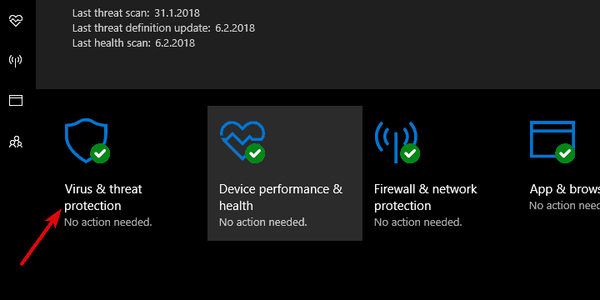
- Plukke ut Avansert skanning.
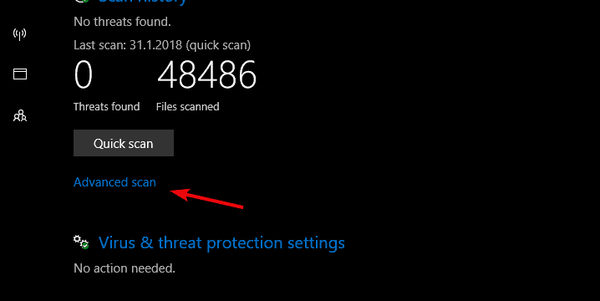
- Velge Windows Defender frakoblet skanning.
- Klikk Skann nå.
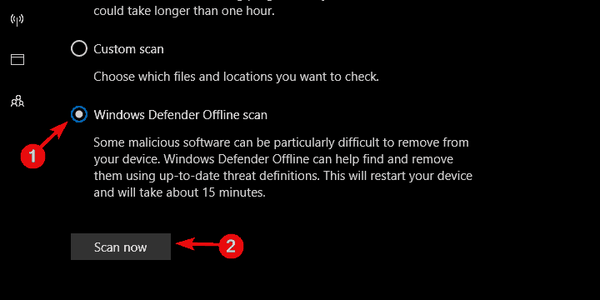
Og du bør følge disse trinnene for å bruke Malwarebytes:
- nedlasting Malwarebytes
- Kjør verktøyet og klikk Skann.
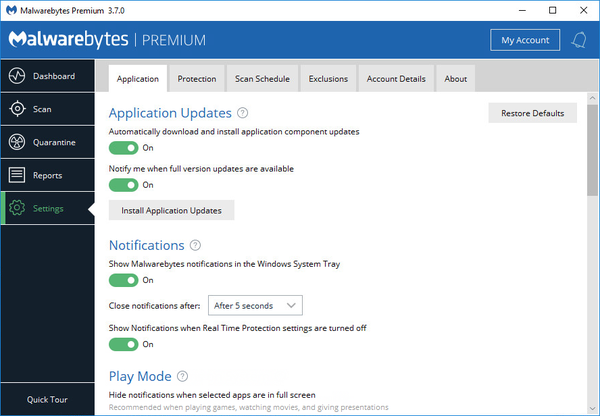
- Vent til skanningen er ferdig, og fjern all funnet adware eller bloatware og start PCen på nytt.
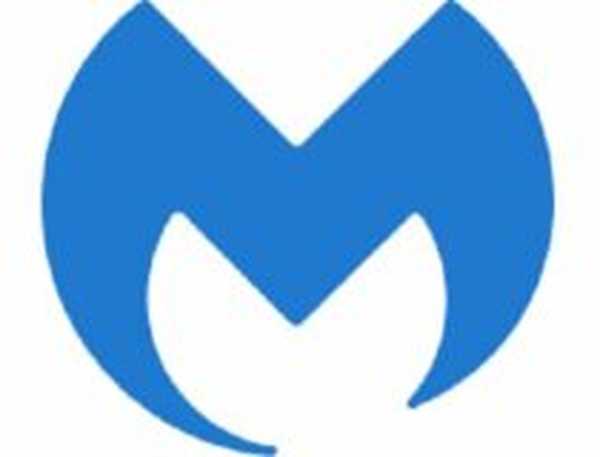
Malwarebytes
Et utmerket antivirusverktøy som vil beskytte PCen din mot alle former for skadelig programvare, samtidig som systemet holder raskt på. Gratis prøveperiode Besøk nettstedet Les mer2. Installer Opera på nytt
- I Windows-søkefelt, type Kontrollpanel og åpne den fra resultatlisten.
- Innen Kategori visning, åpen Avinstaller et program.
- Høyreklikk Opera og velg Avinstaller.
- Start datamaskinen på nytt.
- Last ned den siste versjonen av Opera-nettleser her.
- Kjør installasjonsprogrammet.
Til slutt kan vi råde deg til å utføre en ren installering av Opera-nettleseren på nytt. Dette bør fjerne alle spor av skadelig programvare, slik at du kan starte fra bunnen av.
Dette anbefales selv om problemet med dobbel fane er borte. Selvfølgelig bør du først sikkerhetskopiere bokmerkene og passordene dine før du gjør det.
Hvis du vil sørge for at prosessen går uten problemer, anbefaler vi at du bruker et avinstallasjonsprogram i stedet.
For eksempel vil Revo Uninstaller ikke bare avinstallere Opera-nettleseren din, men den vil også utføre en dyp skanning etterpå for å slette gjenværende gjenværende data som ble igjen.
Dette betyr at med Revo Uninstaller vil det være som om Opera aldri var der engang, og du kan virkelig være trygg på at din neste installasjon vil være en ren installasjon. 
Revo avinstalleringsprogram
Dette verktøyet vil avinstallere Opera, slik at det ser ut som om det aldri var der i utgangspunktet, og gjør det klart for en ren installasjon. Gratis prøveperiode Besøk nettsiden3. Kontroller utvidelsene
Når de ble introdusert, ble nettleserutvidelsene den uerstattelige delen av nettopplevelsen. Det er det samme for Chrome, Firefox, Opera eller Edge. Imidlertid åpnet dette helt nye tilleggsmarkedet også muligheten for ondsinnet bruk.
Det er hundrevis om ikke tusenvis av nettleserkaprere som hovedsakelig kommer fra mistenkelige tredjepartssider eller med de ikke-klarerte applikasjonene på samme måte som bloatware.
Når de er der, er fokuset hovedsakelig på tvangsannonser, og derfor er de ondsinnede utvidelsene sannsynligvis Adware. Den tvungne oppblåstheten på skjermen med alle slags annonser kan også føre til at du åpner forskjellige popup-vinduer eller flere faner mot din vilje.
For det formålet anbefaler vi deg å sjekke utvidelsene og fjerne alt rart. Hvis det ikke hjelper, kan du prøve å tilbakestille Opera til standardverdiene og flytte derfra.
Slik fjerner du utvidelser i Opera:
- Åpen Opera.
- Klikk på Meny øverst til venstre.
- Åpen Utvidelser> Utvidelser.
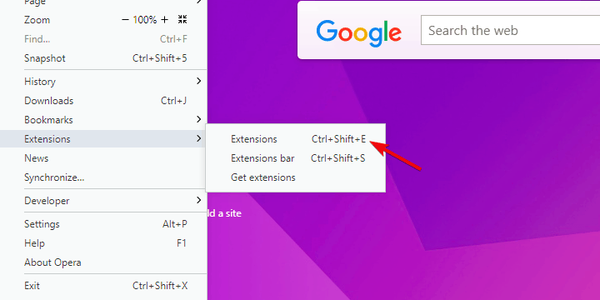
- Fjern mistenkelige utvidelser fra listen ved å klikke på X i høyre hjørne.
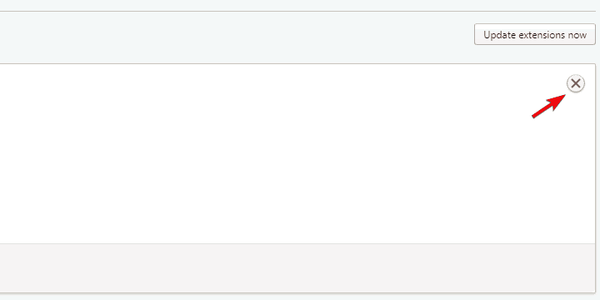
Følg disse trinnene for å tilbakestille Opera-innstillingene:
-
- Lukk Opera-nettleseren.
- Naviger til dette stedet:
C: \ Brukere \ brukernavnet ditt \ AppData \ Roaming \ Opera \ Opera \
- Slett Operapref.ini fil og start nettleseren på nytt.
Det burde gjøre det. Hvis du har et spørsmål eller forslag angående problemet med Opera som åpner to faner uten grunn, må du fortelle oss det i kommentarfeltet nedenfor.
Ovennevnte løsninger hjelper også hvis du støter på følgende problem:
Opera åpner den samme fanen - Dette skjer når Opera åpner duplikater av de samme nettstedene i forskjellige faner.
Redaktørens merknad: Dette innlegget ble opprinnelig publisert i februar 2018 og har siden blitt oppdatert og oppdatert i juli 2020 for friskhet, nøyaktighet og omfattende.
- Nettleserfeil
- Opera-utgaver
 Friendoffriends
Friendoffriends
![Opera fortsetter å åpne nye faner [Full Fix]](https://friend-of-friends.com/storage/img/images_6/opera-keeps-opening-new-tabs-[full-fix]_2.jpg)


